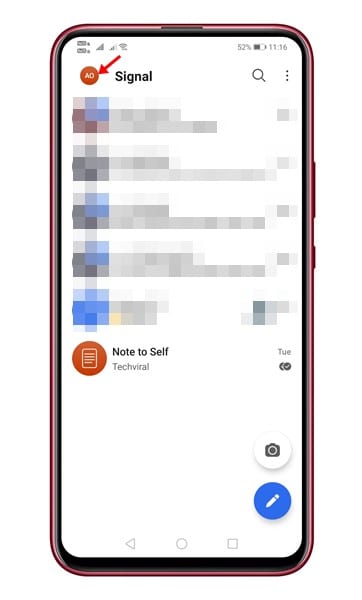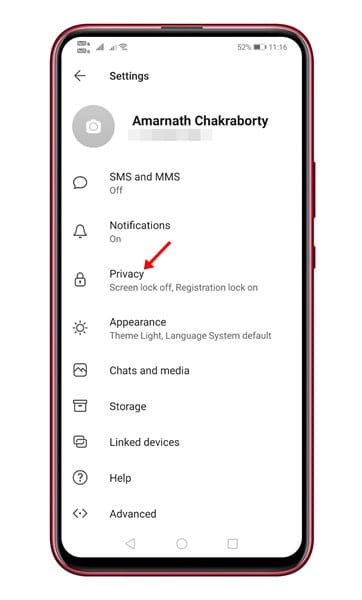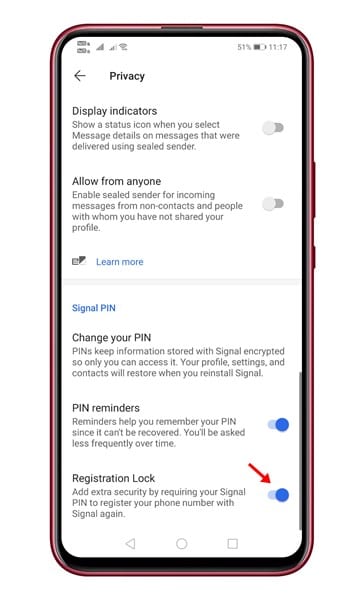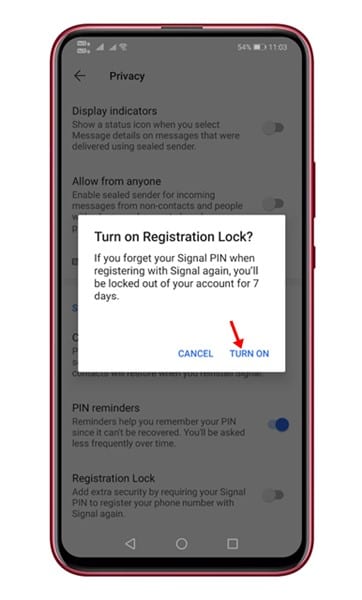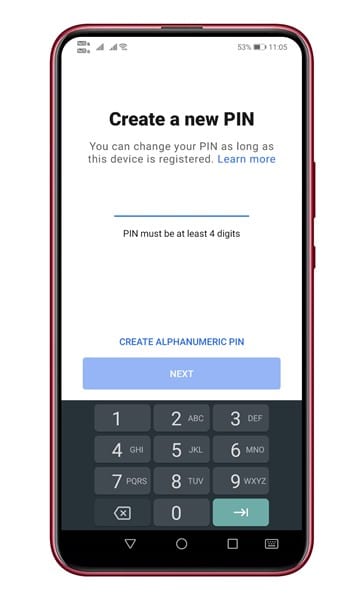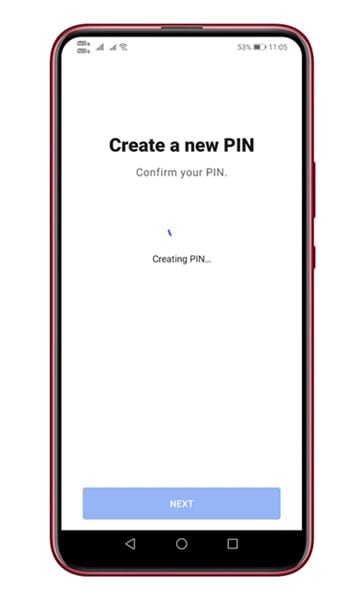¡Habilite la autenticación de dos factores en Signal!
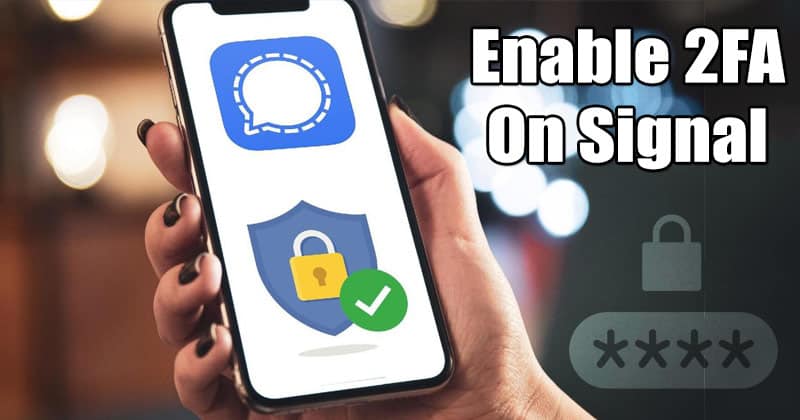
Cuando se trata de seguridad y privacidad, Signal Private Messenger parece ser la mejor opción. En comparación con todas las demás aplicaciones de mensajería instantánea para Android, Signal ofrece más funciones de seguridad y privacidad.
Para obtener una lista de las mejores funciones de Signal, consulte el artículo: Las mejores funciones de mensajería privada de Signal que debe conocer . Mientras usamos Signal, encontramos otra mejor característica de seguridad conocida como Signal Lock. En este artículo, vamos a discutir todo sobre la función de grabación de bloqueo de señal.
¿Qué es el bloqueo del registro?
Puede pensar en el bloqueo del registro como autenticación de dos factores. La función agrega una capa adicional de seguridad, que requiere que ingrese un PIN adicional mientras se registra en Signal en un nuevo dispositivo. Entonces, una vez habilitado, se le pedirá que ingrese un PIN adicional mientras registra su número de teléfono con Signal nuevamente. De esta manera, la función también evita que otros registren su número en su nombre.
Cómo habilitar la autenticación de dos factores en Signal Private Messenger
En este artículo, vamos a compartir una guía paso a paso sobre cómo habilitar la autenticación de dos factores o bloquear el registro en Signal. Vamos a revisar.
Paso 1. Primero, abra la aplicación Signal en su teléfono. ahora Haga clic en el icono de su perfil .
El segundo paso. En la página siguiente, toque "Intimidad" .
Paso 3. Ahora desplácese hacia abajo hasta el final y habilite la opción "Seguro de Registro".
Paso 4. En la ventana emergente de confirmación, haga clic en el botón "empleo" .
Paso 5. Si no ha creado un PIN de señal, toque “Cambiar el PIN” y crear un nuevo número.
ملاحظة: Asegúrese de anotar el PIN en algún lugar, ya que lo necesitará mientras reinstala y restaura su perfil.
¡Esto es! Termine. Así es como puede habilitar la autenticación de dos factores en Signal. Ahora, si inicia sesión en su cuenta de Signal en un nuevo dispositivo, se le pedirá que ingrese su PIN de Signal.
Entonces, este artículo analiza cómo habilitar la autenticación de dos factores en Signal Private Messenger. ¡Espero que este artículo te haya ayudado! Por favor comparte con tus amigos también. Si tiene alguna duda al respecto, háganoslo saber en el cuadro de comentarios a continuación.